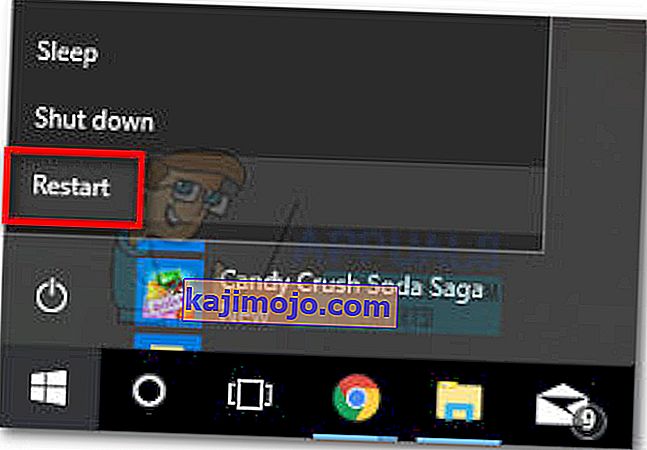Beberapa pengguna telah melaporkan bahawa mereka tidak dapat membuka Explorer.exe setelah menaik taraf ke Windows 10 atau setelah memasang kemas kini Windows (kemungkinan besar Pembaruan Pembuat April). Mesej kesalahan yang ditampilkan adalah: " Usaha dilakukan untuk merujuk token yang tidak ada" .
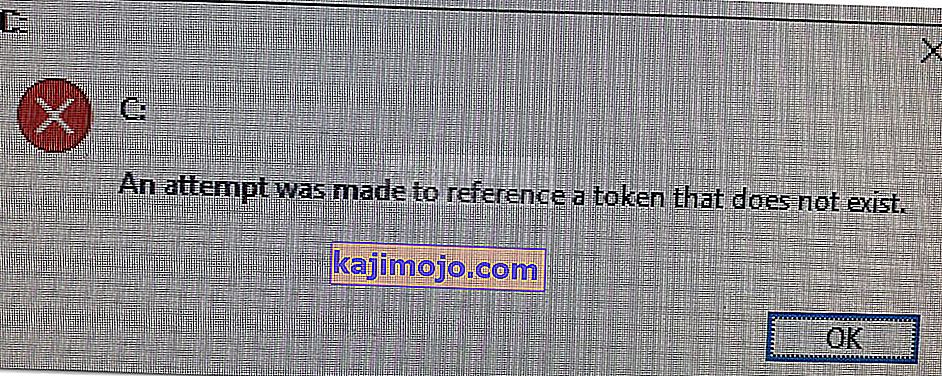
Ini tidak hanya berlaku dengan program Explorer.exe, dan juga dilaporkan dengan sejumlah utiliti asli Windows lain termasuk Taskbar, Recycle Bin, MMC (Microsoft Management Console) .
Apa yang menyebabkan percubaan dibuat untuk merujuk kepada ralat token yang tidak wujud
Setelah menyiasat masalah tersebut dan melihat pelbagai laporan pengguna, kami berjaya membuat senarai kemungkinan pelaku yang mungkin bertanggungjawab terhadap masalah ini:
- Kemas kini Kreator April menyebabkan masalah - Kemas kini ini dikeluarkan dengan ketidakkonsistenan yang merosakkan fail pelbagai utiliti terbina dalam. Masalahnya masih belum selesai, jadi menerapkan kemas kini sekarang tidak akan menghasilkan hasil yang sama.
- Fail sistem yang rosak - Sebuah konsisten update Windows, jangkitan malware atau gangguan manual mungkin menyebabkan ralat ini jika satu siri fail sistem rosak.
Cara memperbaiki usaha dibuat untuk merujuk token yang tidak ada ralat
Sekiranya anda bersusah payah menyelesaikan masalah ini, artikel ini akan memberi anda asas langkah penyelesaian masalah. Di bawah ini anda mempunyai koleksi kaedah yang berjaya digunakan oleh pengguna lain dalam situasi serupa untuk mengelakkan atau mengatasi masalah tersebut.
Untuk hasil yang terbaik, kami menggesa anda untuk memulai dengan metode pertama dan mengusahakannya dengan urutan yang disajikan sehingga anda menemui penyelesaian yang berkesan dalam menyelesaikan " percubaan dibuat untuk merujuk token yang tidak ada" kesilapan. Mari kita mulakan!
Kaedah 1: Memperbaiki fail yang rosak melalui Command Prompt
Sebilangan pengguna mendapati diri mereka berada dalam situasi yang sama berjaya menyelesaikan masalah tersebut setelah menggunakan Prompt Perintah yang tinggi untuk memperbaiki kerosakan sistem sistem Registry.
Perlu diingat bahawa kaedah ini hanya akan berkesan jika mesej ralat sebenarnya dipicu oleh kerosakan fail. Berikut adalah panduan cepat untuk menggunakan Command prompt yang ditinggikan untuk menyelesaikan ralat " cubaan dibuat untuk merujuk token yang tidak ada" :
- Tekan kekunci Windows + R untuk membuka kotak Run. Kemudian, ketik " cmd " dan tekan Ctrl + Shift + Enter untuk membuka tetingkap Prompt Perintah yang ditinggikan. Sekiranya diminta oleh UAC (kawalan akaun Pengguna) pilih Ya .

- Untuk memastikan kami berada di lokasi yang betul, ketik perintah berikut dan tekan Enter :
cd% WINDIR% \ Sistem32
- Ketik atau tampal perintah berikut dan tekan Enter untuk mendaftarkan semula rangkaian fail DLL yang diperlukan yang mungkin rosak semasa proses pengemaskinian:
untuk / f% s di ('dir / b * .dll') lakukan regsvr32 / s% s - Tutup Prompt Perintah yang dinaikkan dan mulakan semula komputer anda. Pada permulaan seterusnya, lihat apakah masalah telah diselesaikan dengan membuka program utiliti yang sama yang sebelumnya mencetuskan mesej ralat.
Sekiranya ralat masih tidak dapat diselesaikan, teruskan dengan kaedah seterusnya di bawah.
Kaedah 2: Kembali ke versi Windows sebelumnya
Sekiranya masalah tidak diselesaikan menggunakan Kaedah 1, mari sahkan bahawa masalah tersebut tidak dicetuskan oleh Kemas kini Windows terakhir yang anda pasang.
Beberapa pengguna berjaya menyelesaikan masalah tersebut setelah menggunakan menu Advanced Recovery Option untuk kembali ke versi Windows sebelumnya. Sebilangan besar dari mereka menggunakan semula kemas kini selepas beberapa ketika dan tidak melaporkan masalah lagi.
Berikut adalah panduan ringkas untuk kembali ke versi Windows sebelumnya:
- Tekan kekunci Mula dan klik ikon Daya sambil menekan butang Shift . Terus tahan kekunci Shift dan klik Restart . Ini akan memberi arahan kepada komputer anda untuk membuka menu Advanced Recovery Options pada permulaan seterusnya. Untuk memastikan prosedur itu berjaya, terus tekan kekunci Shift sehingga menu muncul di layar.
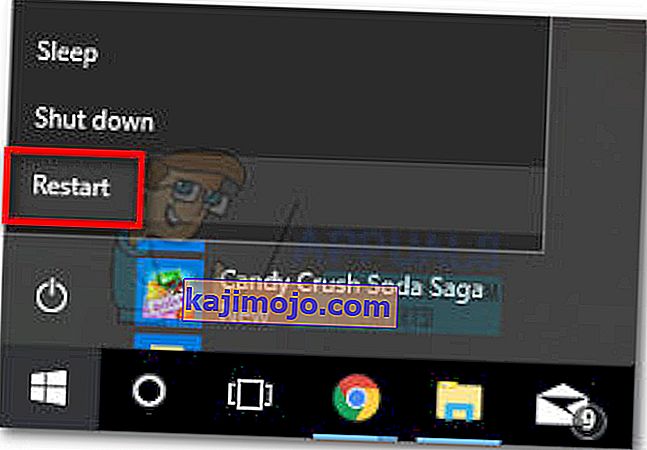
- Setelah menu Pilihan Pemulihan Lanjutan muncul, lepaskan kekunci Shift dan klik pada Penyelesaian Masalah. Kemudian, pergi ke pilihan Lanjutan dan klik Kembali ke versi Windows sebelumnya .
- Setelah proses selesai, tunggu permulaan seterusnya selesai dan lihat apakah ralat telah diselesaikan. Sekiranya ada, terserah kepada anda jika anda ingin menerapkan semula kemas kini atau tidak.
Sekiranya ralat masih berlaku, teruskan dengan kaedah seterusnya di bawah.
Kaedah 3: Melakukan pemasangan pembaikan
Sekiranya masalah itu disebabkan oleh kerosakan sistem fail, kemungkinan besar anda dapat memperbaikinya dengan melakukan pemasangan yang bersih . Tetapi jika anda mencari alternatif yang tidak akan membuat anda kehilangan fail dan aplikasi peribadi anda, pertimbangkan untuk melakukan pembaikan.
Pemasangan pembaikan hanya akan menggantikan fail dan kebergantungan Windows sambil membiarkan fail dan aplikasi anda utuh. Sekiranya anda memutuskan untuk melakukannya, ikuti panduan langkah demi langkah pemasangan pembaikan kami ( di sini ).